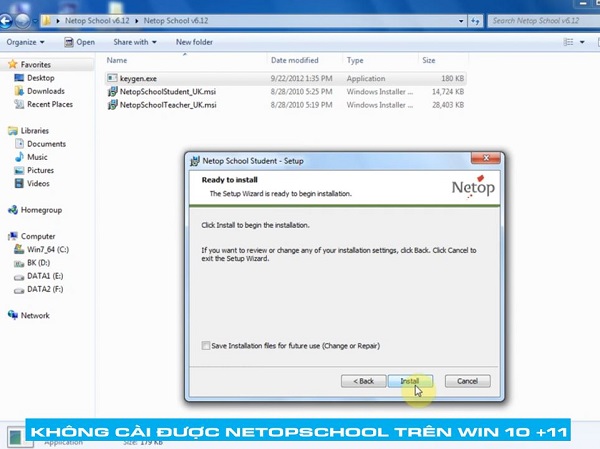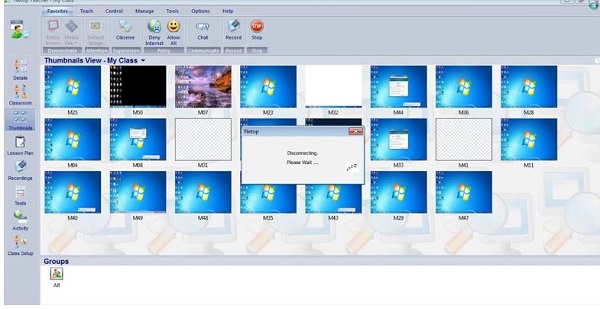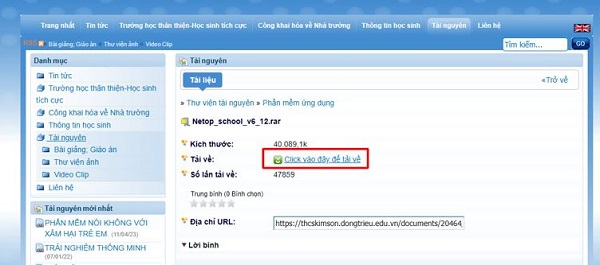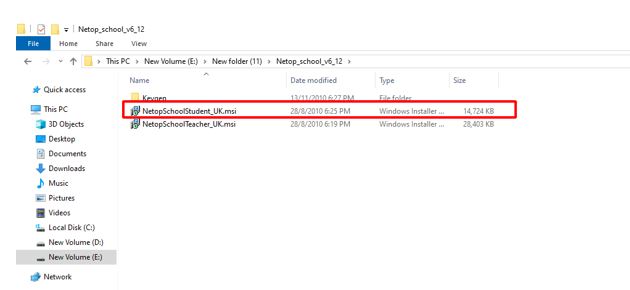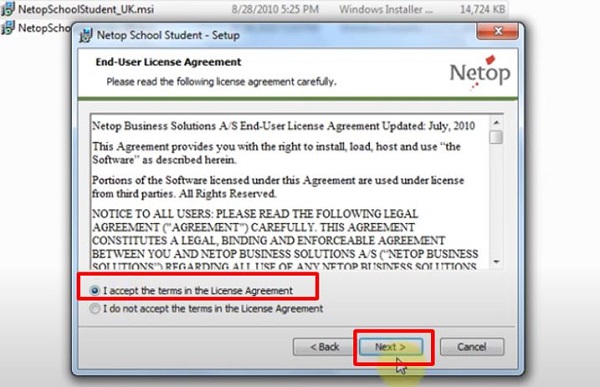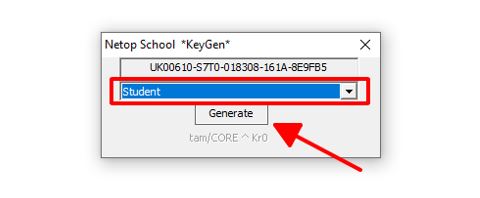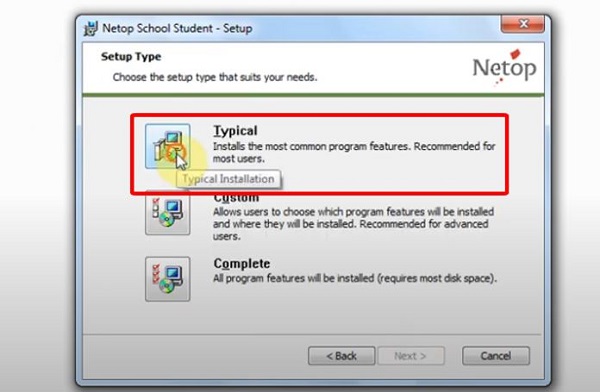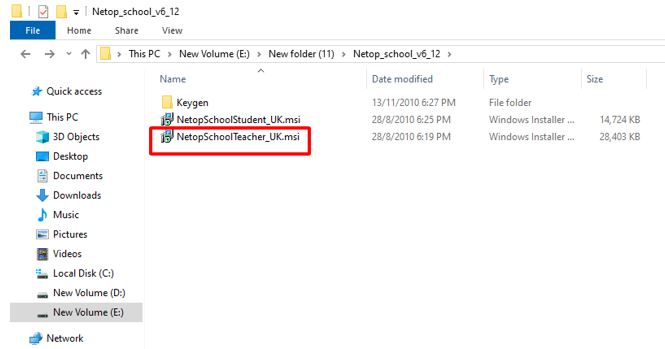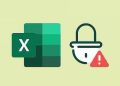Netop School là một phần mềm chuyên dùng để hỗ trợ giảng dạy bộ môn tin học, tiếng Anh… Nếu bạn không cài được netopschool trên Win 10 +11 thì hãy đến ngay với hướng dẫn trong bài viết dưới đây nhé!
Để có thể quản lý các máy trạm tại phòng thực hành tin học, tiếng Anh… của trường học. Rất nhiều người đã lựa chọn sử dụng phần mềm netop school. Đây là phần mềm được viết bởi Danware và có rất nhiều tính năng hữu ích. Tuy nhiên quá trình cài đặt phần mềm này lại không hề đơn giản. Điều này đã khiến cho nhiều giáo viên không cài được netopschool trên Win 10 +11. Trong mục thủ thuật hôm nay, Trùm Thủ Thuật sẽ giúp bạn fix lỗi này.
Tại sao không cài được netopschool trên Win 10 +11?
Thông thường, việc cài đặt phần mềm trên máy tính sẽ không quá phức tạp. Tuy nhiên cũng có một vài trường hợp ngoài lệ khiến người dùng máy tính cảm thấy bối rối. Không may, netopschool cũng là một trong số những ngoại lệ này. Nếu bạn không thể cài được netopschool thì rất có thể là do những yếu tố sau đây.
1: Thao tác chưa chính xác
Khác với những phần mềm thông thường. Quá trình cài đặt netop school sẽ được chia làm 2 phần. Một phần trên máy chủ của giáo viên và một phần trên máy trạm của học sinh. Do đó, với những người mới làm quen với phần mềm này thì rất khó để thao tác chính xác.
2: Không biết cách tìm Key
Netop School là một phần mềm có bản quyền. Do đó khi cài đặt phần mềm này, chúng ta phải biết cách tìm key nếu bạn không muốn trả phí. Trong trường hợp không nhập đúng key, lúc này quá trình cài đặt sẽ không thể thực hiện được. Hiện tại, bản dành cho học sinh và bản dành cho giáo viên sẽ sử dụng 2 key khác nhau.
3: Lỗi file cài đặt
Hiện tại khi tìm kiếm file cài đặt của netopschool, bạn sẽ nhìn thấy vô số kết quả và phiên bản khác nhau. Tuy nhiên trong số này thì không phải bản nào cũng có thể cài đặt. Có những phiên bản đã quá cũ hoặc bị lỗi. Điều này có thể khiến cho quá trình cài đặt netop school không thể thực hiện được.
Hướng dẫn cách cài Netop School cho Win 10
Sau khi đã nắm được các nguyên nhân khiến cho quá trình cài đặt netop school bị gián đoạn. Ngay sau đây, mình sẽ hướng dẫn cho bạn cách để cài netop school trên Windows 10. Để đảm bảo quá trình cài đặt diễn ra một cách trôi chảy thì bạn hãy cố gắng làm theo đúng hướng dẫn của mình nhé.
Tải ứng dụng
- B1: Tải phần mềm Netop School 6.12 cho Win 10 bằng cách nhấn vào đường link tại đây rồi chọn tải xuống như hình minh họa.
- B2: Giải nén file bạn vừa tải xuống, và bạn sẽ nhìn thấy thư mục Netop_school_v6_12.
Bắt đầu cài đặt
- B3: Mở thư mục Netop_school_v6_12, sau đó click đúp chuột vào mục NetopSchoolStudent_UK.msi để bắt đầu cài đặt.
-
- Lưu ý: File có đuôi student sẽ được sử dụng để cài trên máy trạm của học sinh.
- B4: Ở cửa sổ tiếp theo, bạn hãy đánh dấu vào mục I accept the terms… rồi ấn next.
- B5: Lúc này cửa sổ mới hiện ra, bạn có thể điền một tên ngẫu nhiên vào mục User name.
Các bước tiếp theo
- B6: Mở thư mục Keygen rồi click đúp chuột vào file keygen.exe.
- B7: Nhấn vào nút mũi tên, sau đó chọn student rồi bấm generate để tạo key.
- B8: Copy key bạn vừa tạo rồi dán vào mục Serial number, bỏ qua mục Organization và ấn next.
- B9: Chọn vào mục Typical rồi ấn next > install để bắt đầu quá trình cài đặt.
- B10: Khi đã cài xong trên máy trạm của học sinh. Bây giờ bạn hãy thực hiện tương tự các bước ở trên để cài trên máy giáo viên.
Lưu ý: Lần này hãy click đúp chuột vào file NetopSchoolTeacher_UK.msi để bắt đầu cài đặt.
Sau khi thực hiện xong các bước ở trên thì cơ bản là quá trình cài đặt netop school đã hoàn tất. Lời khuyên dành cho bạn là hãy tham khảo hướng dẫn sử dụng phần mềm netop school 6.12 để có thể tận dụng tối đa hiệu quả của phần mềm này.
Trên đây là sơ lược cách cài đặt Netop School 6.12 trên Windows 10. Nếu bạn đang không cài được netopschool trên Win 10 +11 thì hãy áp dụng cách này nhé!
THEO DÕI THÊM